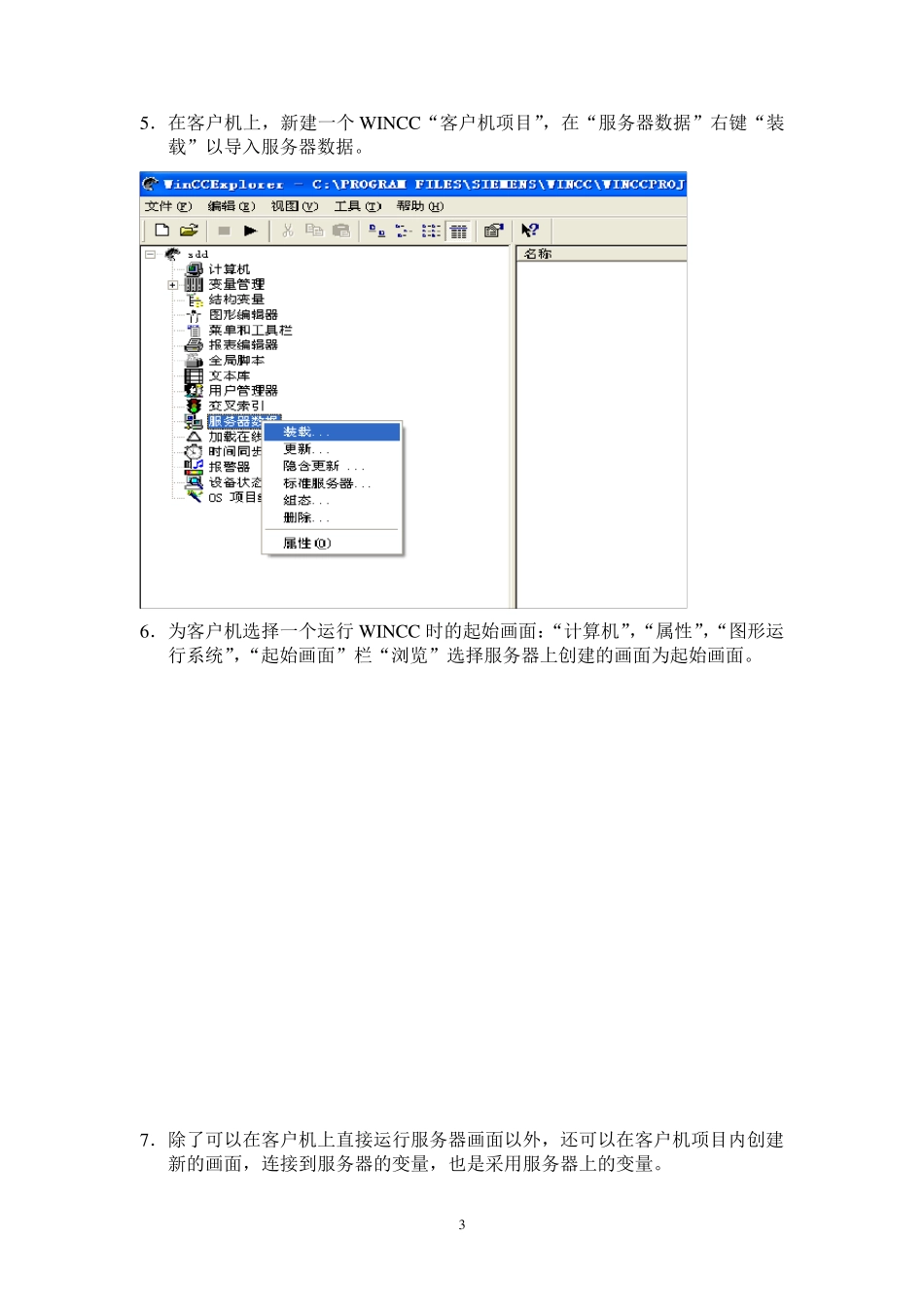1 一、 普通服务器与客户机通讯设置: 软件环境与运行条件: 一.服务器预装Microsoft Window s 2003 Server 系统,客户机预装Window s XP系统即可。(SP2) 二.均装配WINCC6.2 SP2 三.服务器允许远程控制,并配备密码。 四.服务器,客户机在同一局域网内,IP 无冲突。 五.防火墙关闭。 步骤: 1.服务器WINCC,新建一个“多用户项目”,打开“用户管理器”,选择“远程激活”,“远程组态”。 2.在“Administrator group”右键“添加用户”。名称与客户机名称一致,这是将来客户机远程启动服务器画面的条件。 3.在服务器WINCC 内“计算机”,“添加新计算机”,名称与客户机名称一致 2 4.在服务器上完成W INCC 画面的设计,完成后,在“服务器数据”右键“创建”,生成新的服务器数据。 3 5.在客户机上,新建一个W INCC“客户机项目”,在“服务器数据”右键“装载”以导入服务器数据。 6.为客户机选择一个运行 W INCC 时的起始画面:“计算机”,“属性”,“图形运行系统”,“起始画面”栏“浏览”选择服务器上创建的画面为起始画面。 7.除了可以在客户机上直接运行服务器画面以外,还可以在客户机项目内创建新的画面,连接到服务器的变量,也是采用服务器上的变量。 4 8.可以在客户机“资源管理器”的“Simatic Shell”目录下选择服务器画面,右键“远程激活”,输入用户名和密码以激活服务器画面。 5 二、 OPC 接口通讯设置 软件环境与运行条件跟上面一样。本环节主要在客户机上操作。 步骤: 1. 确保服务器的WINCC 项目中,组态有一个“有符号 16 位数”数据类型的内部变量,并且服务器WINCC 项目在激活状态下。 2. 在客户机建立一个单用户项目,在“变量管理”内,右键,“添加新的驱动程序”,“opc.chn”。 在“OPC Groups”右击,打开“系统参数”。 6 在“工作组”,查找所要连接的 OPC 服务器。 3. 选择好服务器名称,在显示的列表中选择“OPCserver.WINCC”,单击“浏览服务器”,过滤标准对话框显示。对话框中,点击“下一步”,会出现 7 “OPCServer.WinCC..”对话框,在此对话框中,找在服务器上创建的那个内部变量,单击“添加条目”, 将显示“添加变量”对话框,“前缀”和“后缀”起名,没有什么格式,选择连接“OPCServ er_WinCC”,“完成”。 “OPCServer.WinCC..”对话框中,点击“返回”,“退出”。 4. 在客户机 WINCC 项目的“...